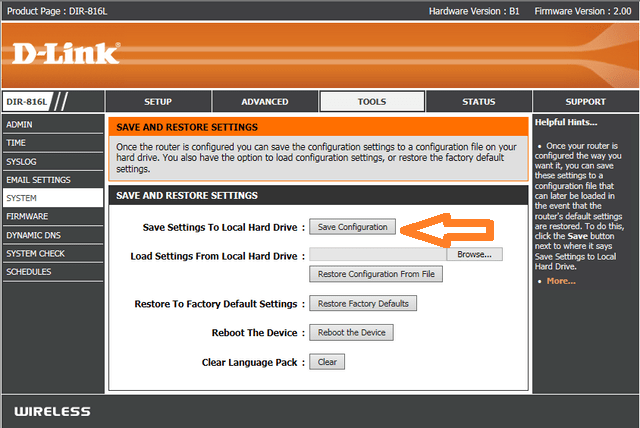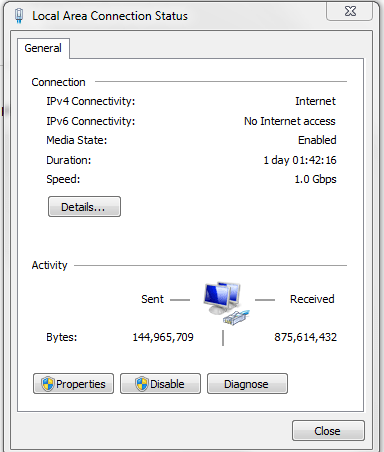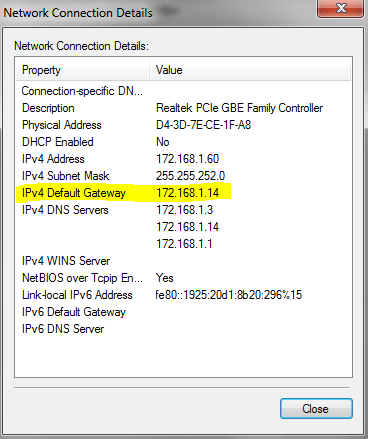D-Link DIR-655 je bežični usmjerivač i s četiri ugrađena porta 10/100/1000 Gigabit Ethernet prekidač. Dobro je poznat po tome što pruža neprekidnu brzinu preko žičane i bežične mreže. Pruža podršku za WEP, WPA™ i WPA2™ sigurnosne standarde koji osiguravaju da dobijete najbolju moguću enkripciju bez obzira na druge bežične uređaje. Bežični usmjerivač također sprječava moguće napade s interneta jer koristi dvostruke aktivne vatrozide za zaštitu vaših važnih podataka.

DIR -655 ima zadano korisničko ime – Admin i zadanu IP adresu koja se koristi za pristup administratorskoj stranici rutera – 192.168.0.1, međutim, većinu vremena nije potrebno unositi lozinku (nema zadane lozinke) prilikom pristupa administratorsku stranicu usmjerivača.
Također pročitajte: 10 najboljih softvera za upravljanje diskovima za Windows
Ponekad zadane vjerodajnice ne rade ili ste zaboravili promijenjene vjerodajnice i odjavljeni ste sa svog računa. Ovdje ćemo raspravljati o tome što se može učiniti da se riješi gore spomenuti problem.
Što učiniti kada zadana lozinka za DIR-655 ne radi/ili je zaboravljena
Korisničko ime i lozinke za DIR-655 važne su vjerodajnice koje koristimo sada, a zatim i tijekom korištenja interneta. Preporuča se češće mijenjati vjerodajnice radi očuvanja sigurnosti. To ponekad može biti problem, na kraju postavljamo lozinku, koje se nakon nekog vremena ne sjećamo.
Također pročitajte: Kako povećati virtualnu memoriju u sustavu Windows 7
Dakle, sljedeći korak bi bio resetiranje lozinke. Poništavanje lozinke je prilično jednostavno i vraća zadane informacije i omogućuje vam prijavu sa zadanim vjerodajnicama.
Koraci za vraćanje rutera na zadane vrijednosti:
- Pronađite gumb za resetiranje, koji je negdje blizu portova na stražnjoj strani vašeg usmjerivača.
- Gumb za resetiranje nalazi se unutar male rupe (prikazano na slici), tako da vam je potrebna šiljasta stvar kao što je spajalica da biste došli do gumba. Pritisnite i držite tipku 10 sekundi.
- Pustite gumb za resetiranje i pričekajte 30 sekundi da završi s pokretanjem.
- Sada odspojite kabel za napajanje i ponovno ga uključite i pričekajte 30 sekundi.
- Koristite zadanu IP adresu (http://192.168.0.1) za pristup stranici za prijavu, a zatim unesite zadane vjerodajnice.
- Nemojte zaboraviti postaviti lozinku dobre snage kako nitko ne bi mogao upasti. Zabilježite negdje lozinku ili također možete koristiti Advanced Identity Protector da spremite svoje vjerodajnice i spriječite daljnju gnjavažu.
Napomena: Resetiranje usmjerivača znači vraćanje na zadane postavke, pa u slučaju da ste prilagodili bilo koje postavke, trebate spremiti konfiguraciju ili ih ponovno postaviti.
Također pročitajte: 15 najboljih Windows 10 mobilnih aplikacija u 2017
Za spremanje: Idite na Alati -> Spremi konfiguraciju
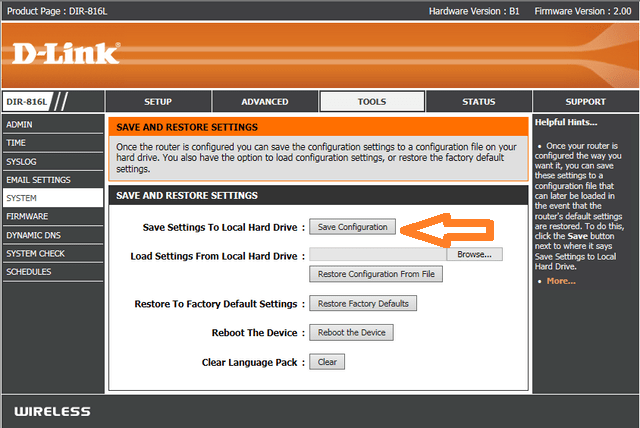
Za vraćanje: Idite na Alati – > Vrati konfiguraciju iz datoteke.
Ne mogu pristupiti DIR-655 usmjerivaču:
Poteškoće s pristupom zadanoj stranici usmjerivača. Pitam se što se moglo dogoditi. Baš kao što se zadane vjerodajnice mogu promijeniti, isto tako se može promijeniti i zadana IP adresa usmjerivača. Vjerojatno ste promijenili IP adresu i zaboravili.
Nemojte žuriti ponovno resetirati uređaj, možete provjeriti IP adresu na uređaju koji je spojen na vaš usmjerivač.
Da biste to provjerili, slijedite ove korake:
- Otvorite prozor Pokreni (pritisnite gumb Windows i R zajedno da biste otvorili prozor) i upišite upravljačka ploča da biste otvorili prozor upravljačke ploče ili mu se možete kretati i pristupiti kroz izbornik Start.
- U odjeljku Upravljačka ploča pronađite Mreža i internet, a zatim Centar za mrežu i dijeljenje.
- Na lijevoj strani ploče Centra za mrežu i dijeljenje pronađite –
Također pročitajte: 8 najboljih softvera za particije diska za Windows 2017
Windows 10, 8, 7: Promjena postavki adaptera .
Windows Vista: Upravljanje mrežnim vezama .
- Dođite do veze čiju IP adresu želite znati.
- Nakon što ste pronašli IP, dvaput kliknite na njega. Dobit ćete dijaloški okvir Status Ethernet/Local Area Connection Status.
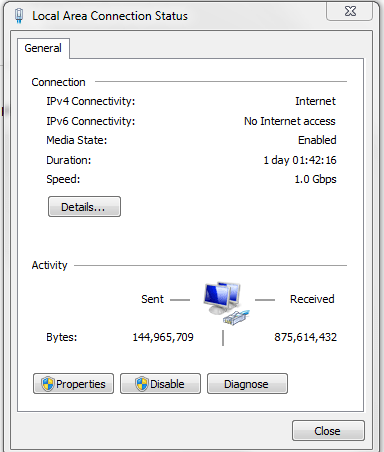
- Možete kliknuti na Detalji i provjeriti IP adresu (IPv4 Default Gateway ili IPv6 Default Gateway)
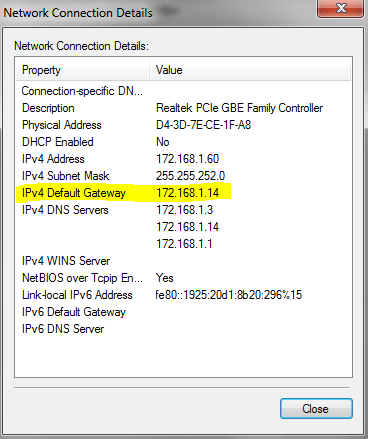
Gore navedeni koraci za rješavanje problema učinit će vas pravim stručnjakom u radu s vašim D-Link DIR -655. Sada zaboravljanje lozinke vašeg usmjerivača ili zaboravljanje IP adrese vašeg usmjerivača više neće biti problem.